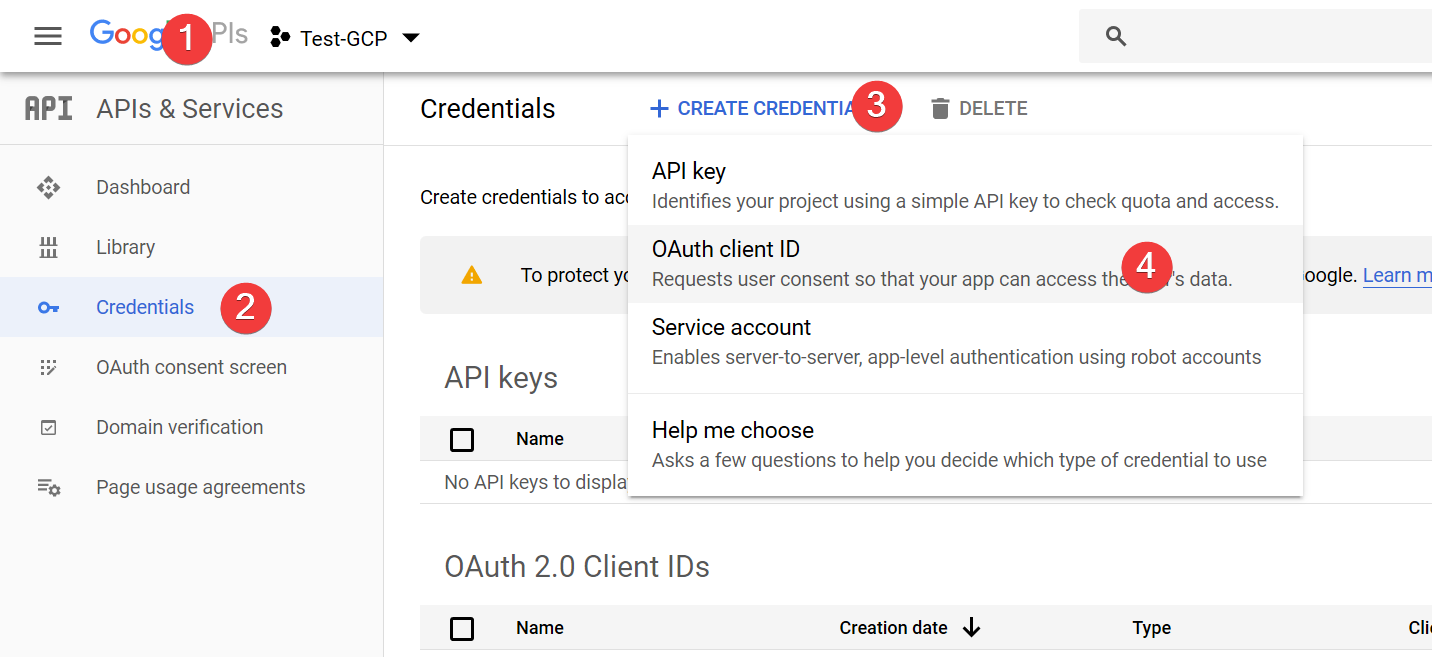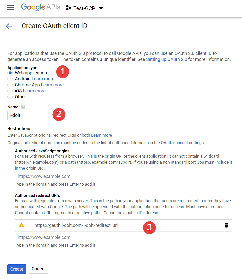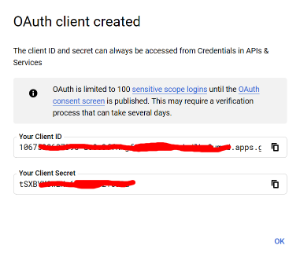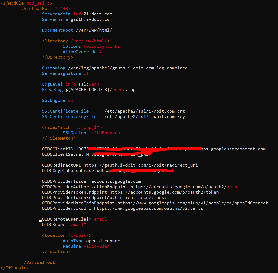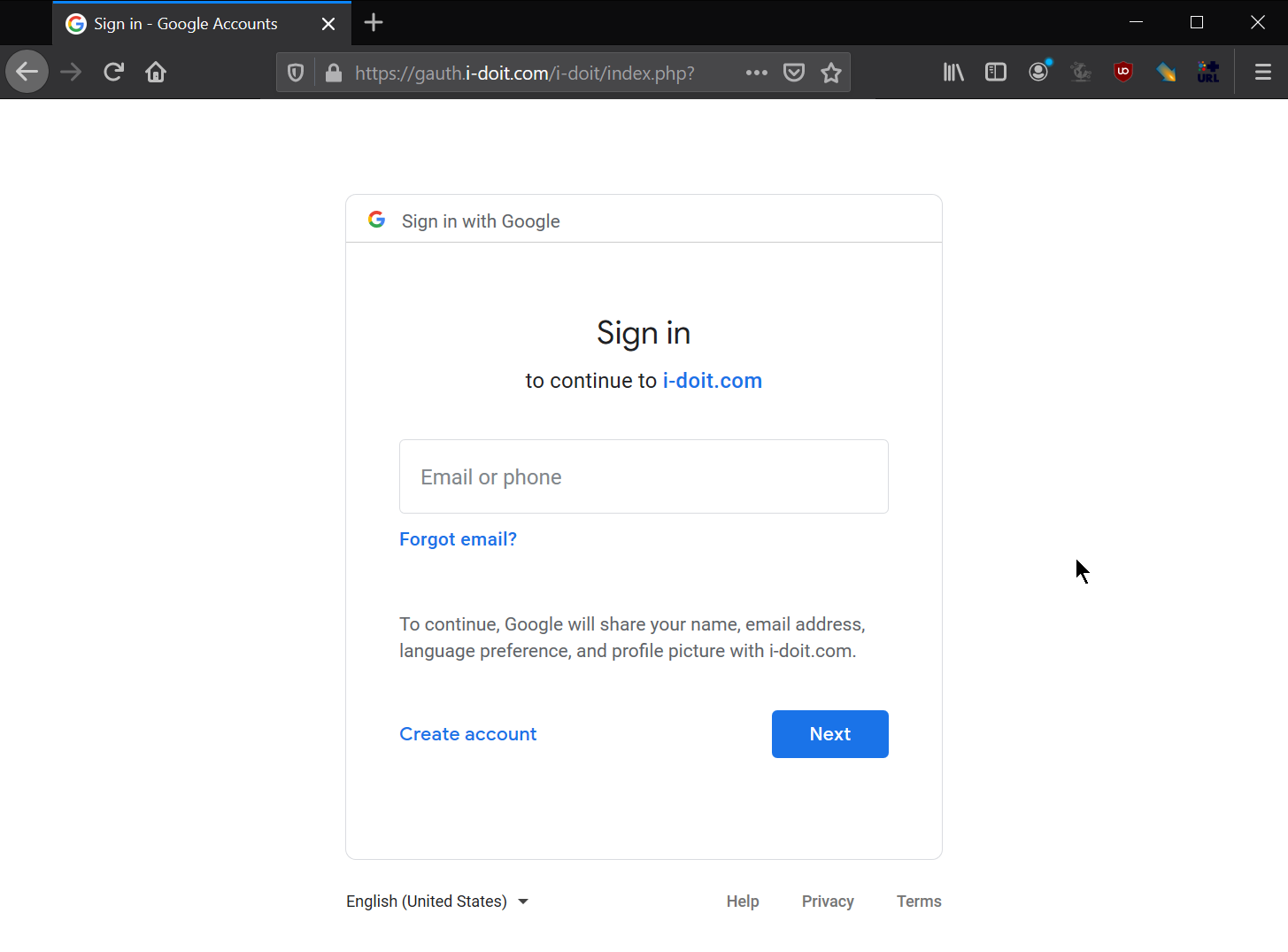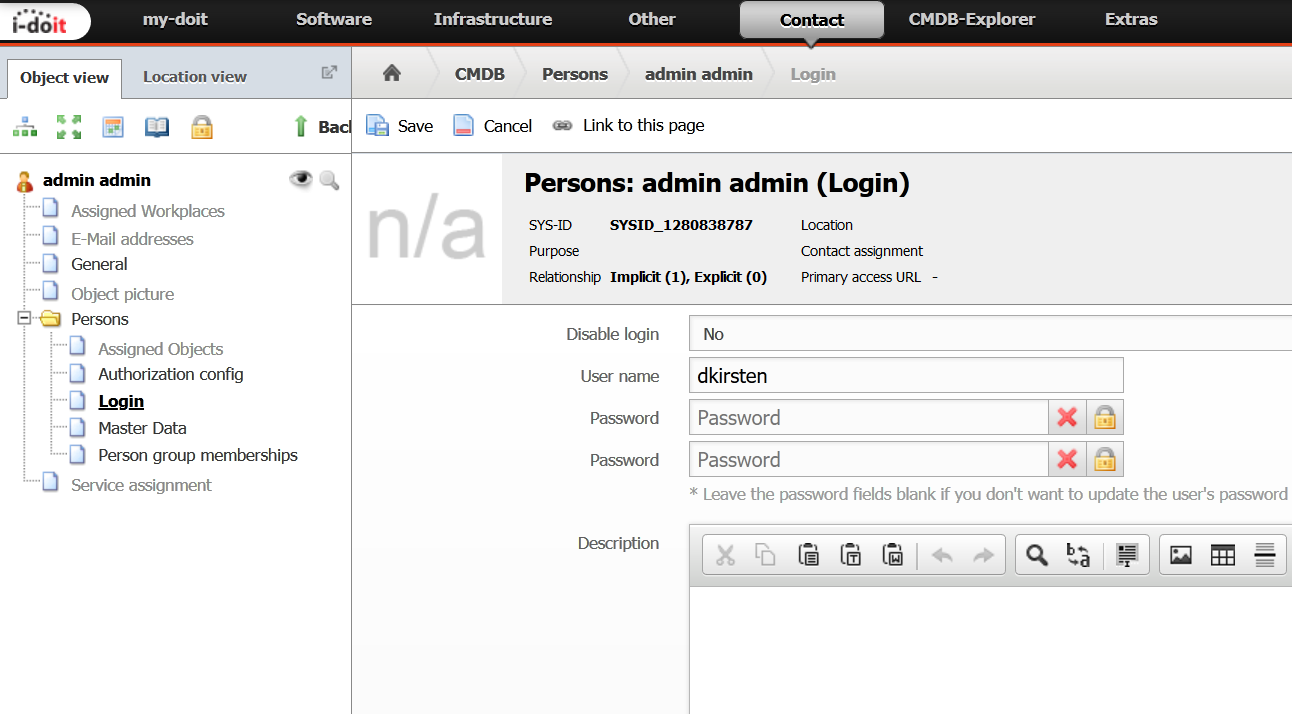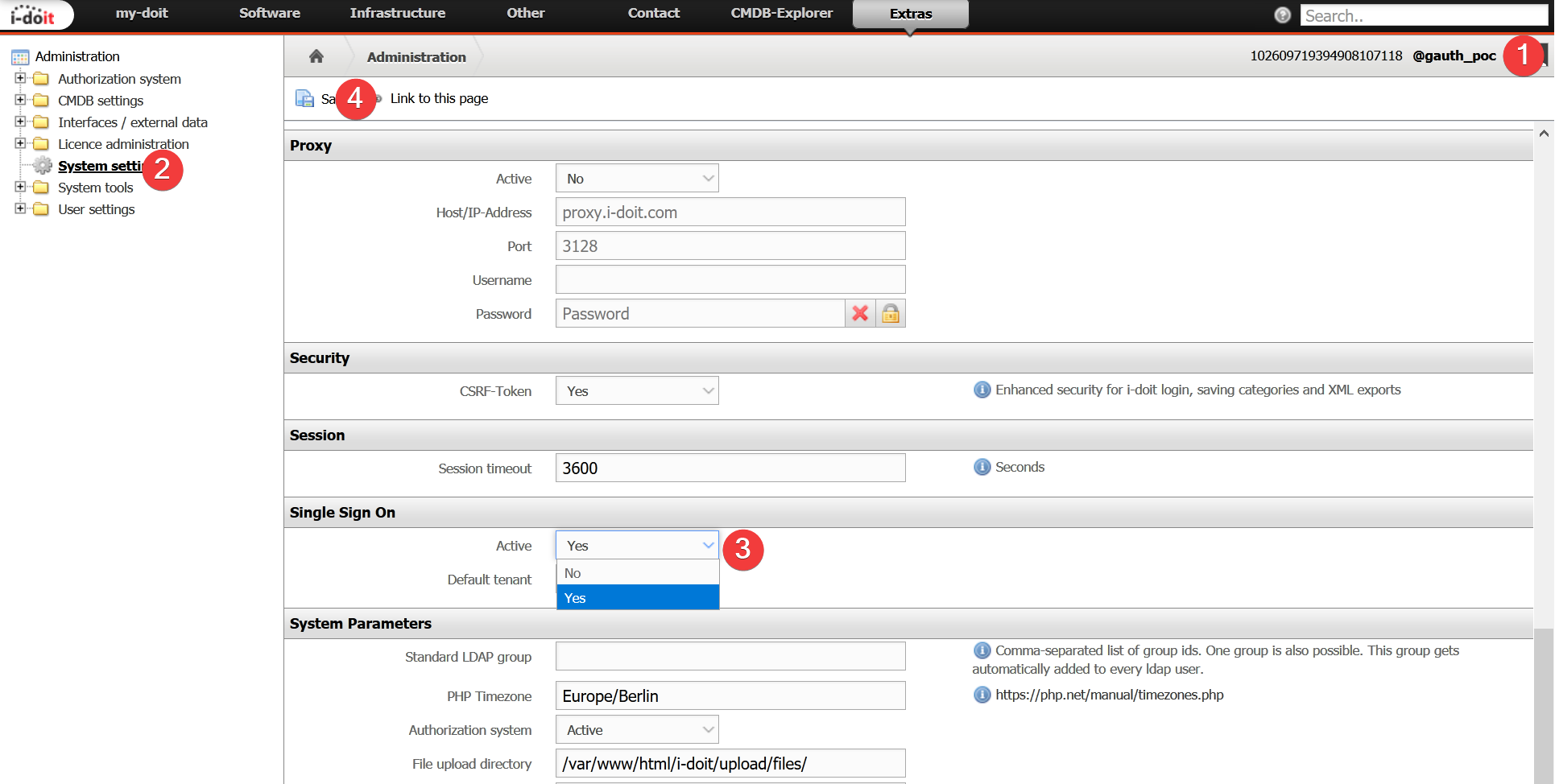Authentification Google via OpenID#
Exigences#
- Debian 10
- i-doit installé
- Le serveur doit avoir accès à Internet
- Le serveur doit avoir un nom DNS valide
- Le serveur doit être accessible via SSL
- Accès aux APIs & Services Google
Créer des identifiants de connexion OAuth#
Ouvrez https://console.developers.google.com/
- Accédez à l'écran d'accueil
- Sélectionnez "Identifiants"
- Sélectionnez "Créer des identifiants"
- Sélectionnez "ID client OAuth"
- Sélectionnez "Application Web"
- Utilisez un titre reconnaissable pour le nom
- Spécifiez une URL de redirection autorisée qui se trouve derrière la ressource web à sauvegarder mais ne pointe vers aucun contenu (!). L'URL spécifiée ici à titre d'exemple doit être sécurisée avec une authentification depuis https://gauth.i-doit.com/i-doit/. La ressource attachée "redirect_uri" n'existe pas sur le serveur web!
- Copiez l'identifiant du client (sera nécessaire ultérieurement)
- Copiez le secret du client (sera nécessaire ultérieurement)
- Configurez l'écran d'approbation OAuth (Ce n'est pas nécessaire pour un test mais sera nécessaire sur les systèmes en direct)
Configurez le serveur web#
Installez le package Apache mod_auth_openidc dans votre installation de Debian 10#
1 | |
Ajoutez le code suivant à votre configuration Apache :#
1 2 3 4 5 6 7 8 9 10 11 12 13 14 15 16 17 18 19 | |
Voici à quoi ressemble la configuration :#
Redémarrer votre serveur web#
1 | |
Tester l'authentification et terminer les dernières étapes#
Créez le fichier identity.php. Dans notre cas, il sera créé à /var/www/html/i-doit/identity.php.
1 2 3 4 | |
- Ouvrez le fichier dans votre navigateur
- Connectez-vous via Google
- Vérifiez l'ID affiché (Cela devrait être l'ID de l'adresse e-mail)
- Connectez-vous à votre i-doit et utilisez ceci comme nom d'utilisateur pour l'utilisateur i-doit correspondant
Warning
La partie du domaine de l'adresse, commençant par @ n'est pas utilisée. Le nom doit être réduit à la première partie : "testaccount@i-doit.com" devient "testaccount".
Activer le SSO dans i-doit#
- Ouvrez votre administration i-doit
- Sélectionnez les paramètres du système
- Sélectionnez "oui" à l'option "Single Sign on" "Actif"
- Enregistrez
Terminé ! Si i-doit est maintenant ouvert, l'authentification Google apparaît en premier. Après une authentification réussie, l'utilisateur est directement connecté avec le compte lié au nom d'utilisateur.